索尼U盘删除文件怎么找回,6种方法让你的数据安全无忧!
2024-05-17 22:44 316

索尼U盘删除文件怎么找回?这是许多人在意的一个问题。随着我们的生活和工作越来越依赖于数字化存储,数据丢失可能会带来麻烦。但别担心,我们有多种方法可以帮助您找回误删除的文件,让您的数据安全无忧!
内容提要: |
一. 了解索尼U盘存储与恢复数据原理
1. U盘存储与恢复数据原理:
- 文件系统中的数据区: 当文件被删除时,引导区不会直接受到影响,因为它通常存储在U盘的起始扇区,并且不容易被修改。
- 文件分配表(FAT): 删除文件后,FAT中的对应文件条目会被标记为已删除,但实际数据仍然存在于数据区。
- 根目录: 被删除文件的目录条目会被标记为可重用,但文件实际内容不会立即删除。
- 数据区: 被删除的文件数据仍然存在于U盘的数据区域,只是被标记为可覆盖。
2. 数据恢复软件的工作原理:
- 数据恢复软件通过扫描U盘的文件系统,查找被标记为已删除但实际未覆盖的文件内容。
- 它们可以根据文件系统的结构和文件头信息来识别和恢复已删除的文件。
- 一旦找到已删除文件的内容,恢复软件将重新构建文件并将其保存到另一个位置。
3. 注意事项:
- 使用数据恢复软件不会导致磁盘数据丢失,但需注意如果磁盘存在坏道,读取磁盘数据可能会导致坏道进一步扩大,从而增加数据丢失的风险。
- 最安全的方法是先使用数据恢复软件备份数据,然后通过扫描备份文件的方式获取数据,以免进一步损坏U盘数据。
二. 索尼U盘删除文件怎么找回 - 6种恢复方法
方法一:快速恢复删除文件
“快速恢复删除文件”功能找回文件更加轻松便捷,三分钟内即可完成扫描并按原路径恢复丢失文档。
“快速恢复删除文件”功能操作方法如下:
1. 索尼U盘连接电脑后再使用妥妥数据恢复软件,否则妥妥数据恢复软件将无法读取到u盘。
2. 点选“快速恢复删除文件”选项,再选中“下一步”按钮。
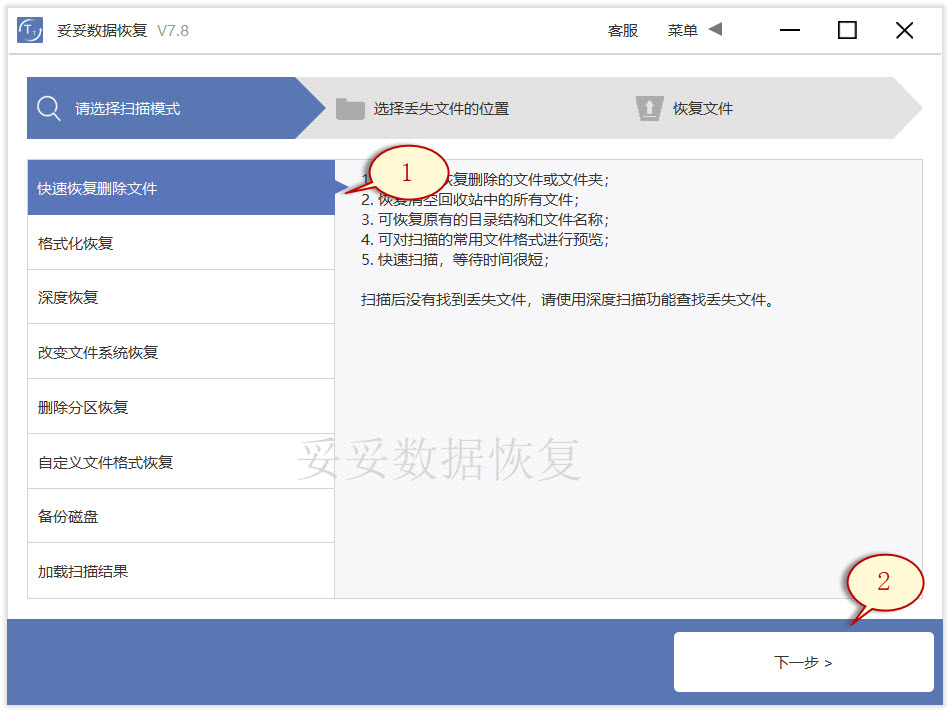
3. 点击丢失数据的u盘后,然后再点击“下一步”按钮。
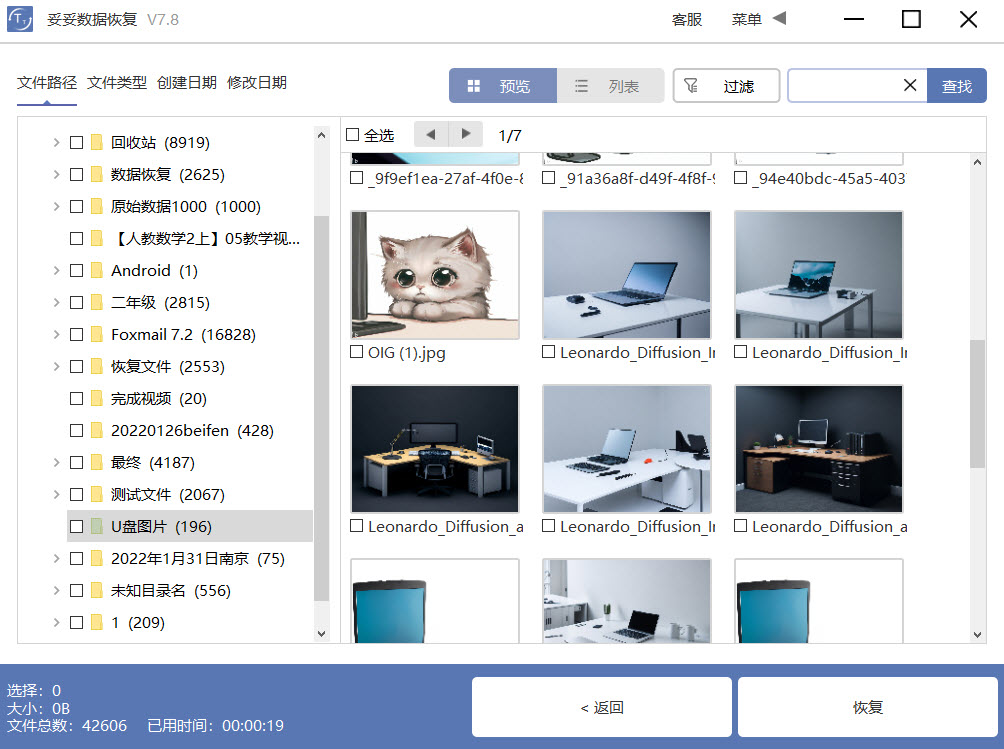
4. 启动扫描程序,等待扫描工作完成后,筛选你想恢复的文件,接着点击“恢复”按钮。读取还原文档并检查还原效果。
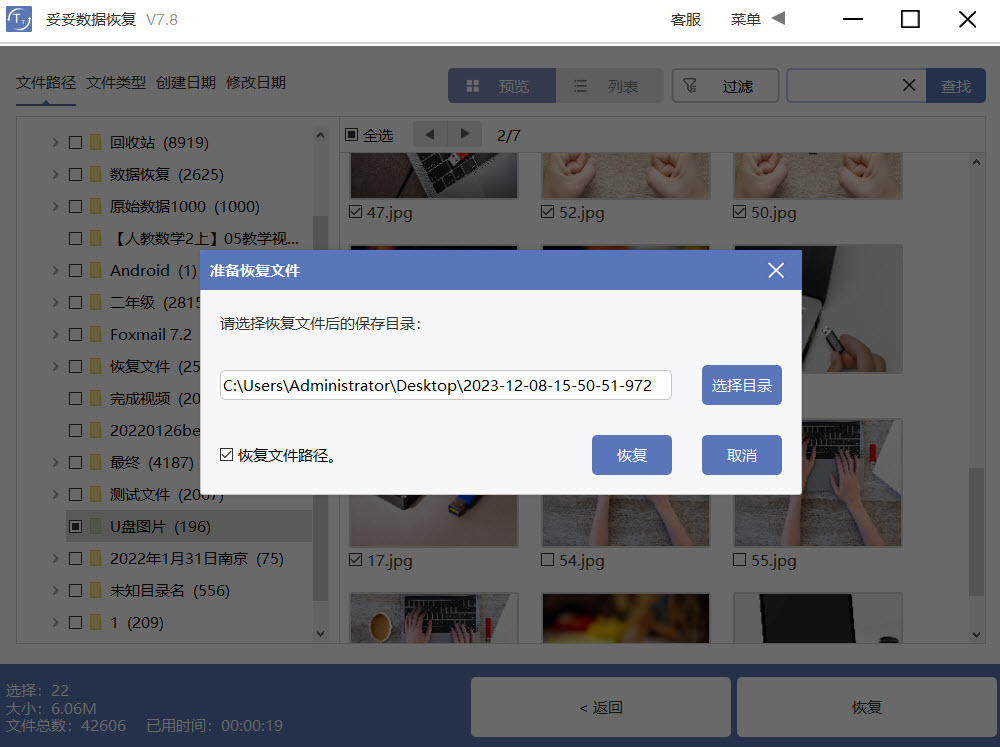
提示:如果我们找不到丢失的数据,请尝试利用“自定义文件格式恢复”或“深度恢复”功能来进行数据还原。
方法二:自定义文件格式恢复
妥妥数据恢复软件“自定义文件格式修复”功能要求用户创建一个文件夹,新建的文件夹中放入至少不得少于10个与要恢复相同格式的数据。软件扫描这个文件夹后,恢复软件解析并构建一个特征码,使用这个代码,彻底查找并还原丢失u盘中所有符合的格式文件。如果你还欲恢复其他配置文件,再分别建立一样格式的文件夹,必须注意:新建目录一定不要保存在丢失文件的u盘中。
自定义文件格式恢复使用方法:
1. 下载并安装妥妥数据恢复软件。提示:不要在丢失数据的盘符中安装恢复程序。U盘连接电脑后再使用妥妥数据恢复程序,不然软件将无法读取到u盘。
2. 选择“自定义文件格式恢复”选项,接着点选“下一步”。
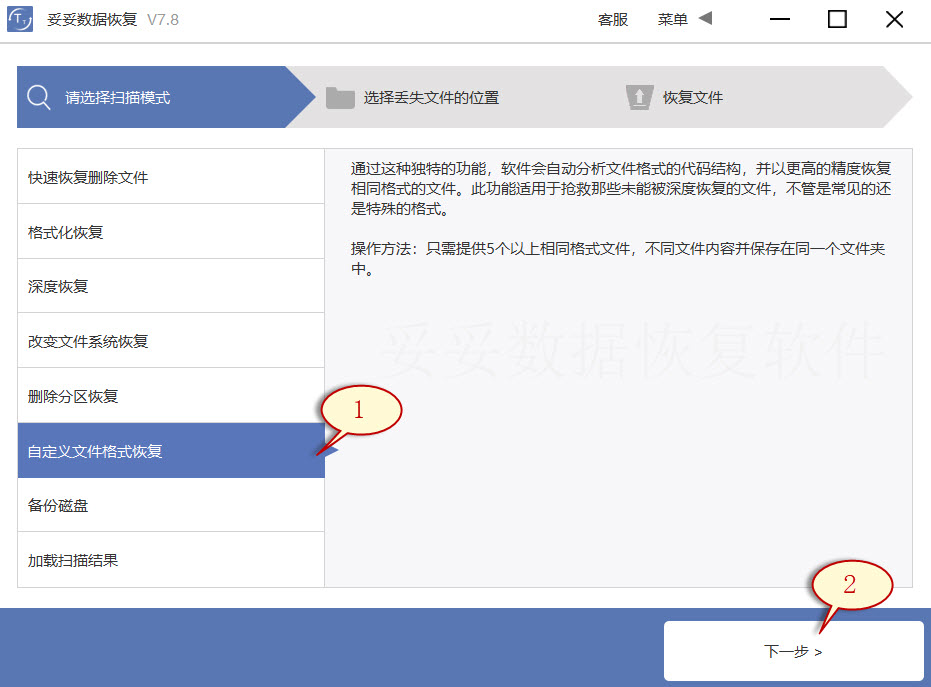
3. 取消勾选所有分类(如图1所示),点击“自定义”(如图2所示图片)。

4. 选中刚才我们新建的文件夹,再点击“选择文件夹”按钮,倘若希望添加其他格式的文件夹,请按照上述步骤重新操作一次。
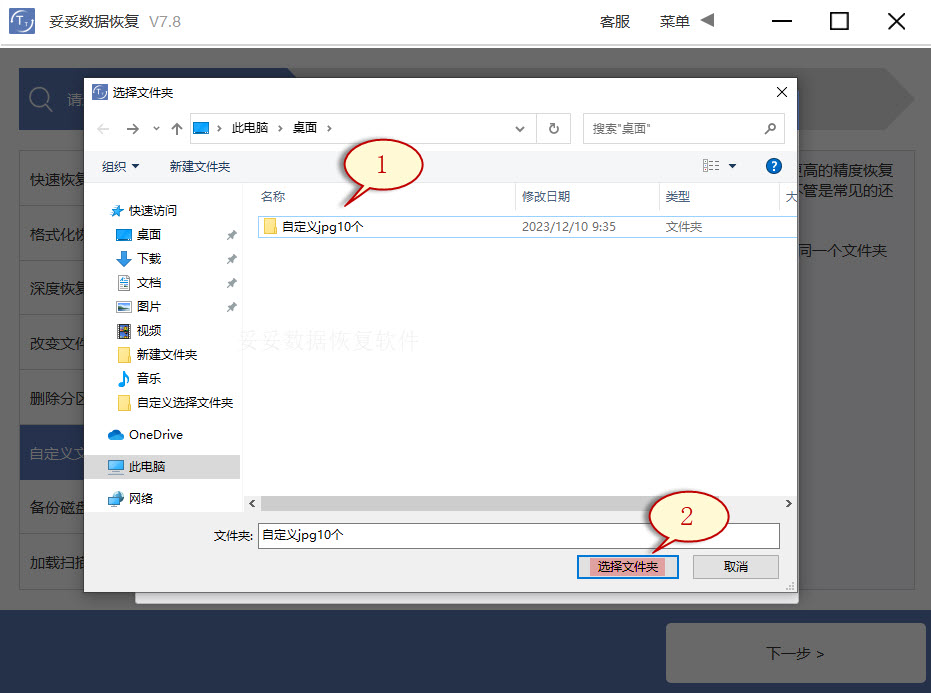
5. 待成功解析出文件特征码后,选择需要查找的文件类型(下图1展示),然后再点击“好”按钮(如图2所示)。

6. 点选丢失文档文件所在位置(如图1展示),接着再选中“下一步”按钮(如图图片2所示)。
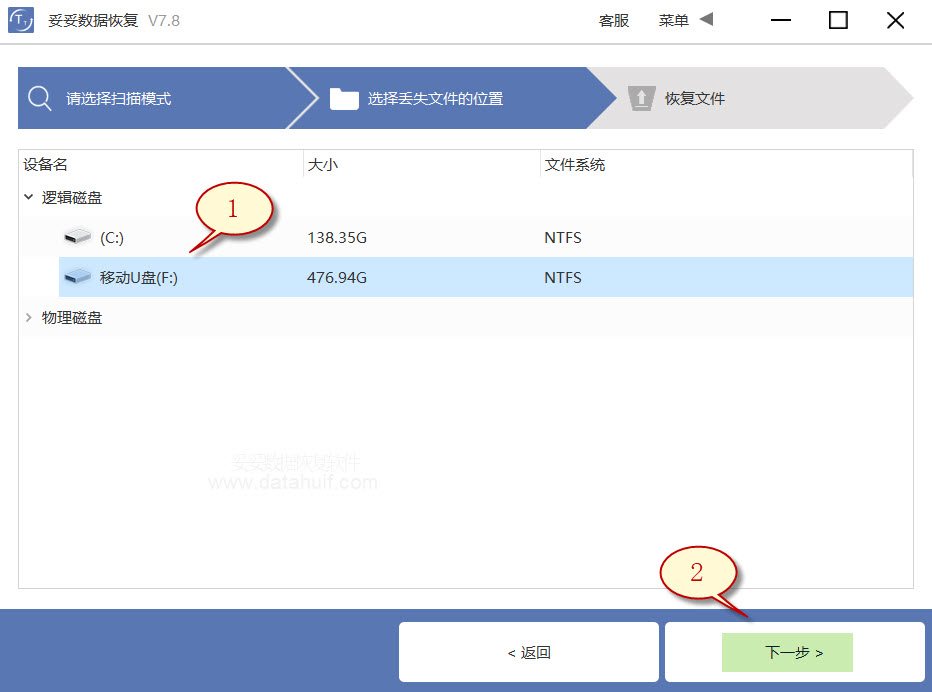
7. 点击“预览”(如图1展示),查看扫描到的文件列表。选择需要找回的文件,再点选“恢复”按钮(图2),文件可以完整恢复。
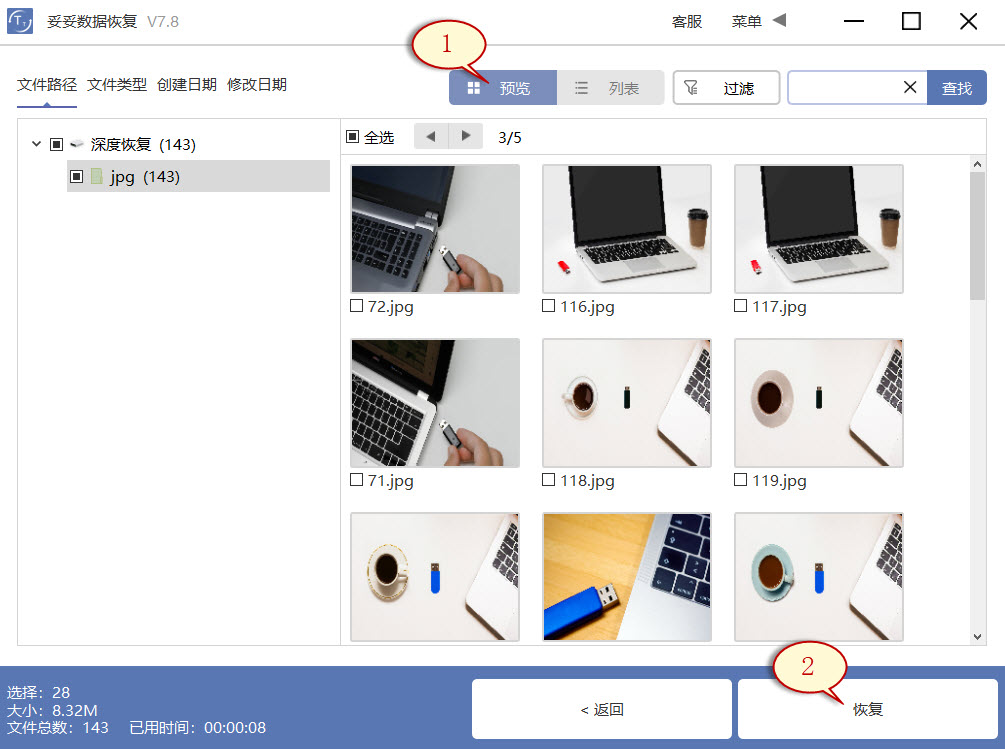
提示:“自定义文件格式恢复”选项无法按照丢失文件原文件名和路径恢复,如希望迅速找回丢失的数据,要求保持文件原样,请接着阅读“快速恢复删除文件”使用方法。
方法三:深度恢复
“深度恢复”选项使用扫描遗失数据盘的底层数据来提取关键数据。深度恢复可以恢复u盘内所有格式的文件。数据恢复成功率远高于“快速删除文件功能”,但略逊色于“自定义文件格式恢复”功能。
“深度恢复”功能操作方法如下:
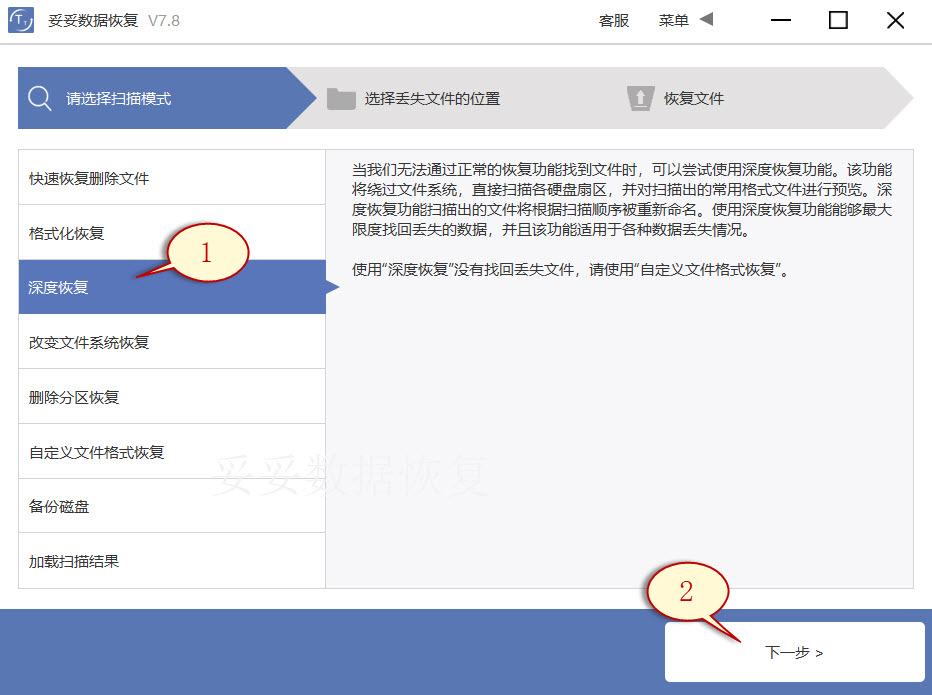
深度恢复功能的操作步骤与“快速恢复删除文件”操作步骤基本一样。U盘插入后再启动妥妥数据恢复程序,选中“深度恢复”功能。然后再点击“下一步”按钮。选择丢失文档所在的分区号,点击“下一步”。运行扫描程序,等待扫描完毕后,即可搜索并恢复丢失的文档。
方法四:使用chkdsk命令恢复索尼U盘数据方法
1. 在输入框中录入“cmd”指令,接着再选择以管理员权限运行。
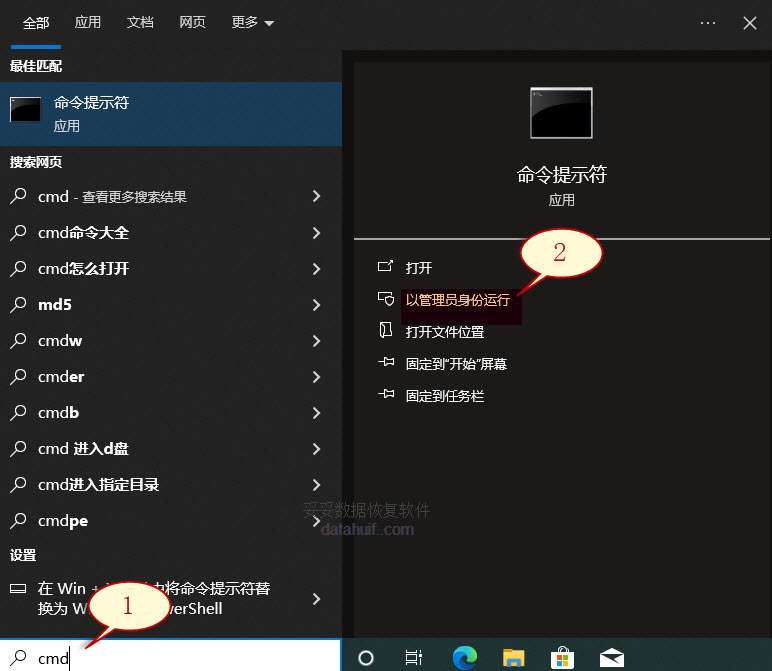
2. 键入chkdsk J: /f /r,再按回车键(J为索尼U盘的盘符)。这个命令能还原U盘里损坏的数据或无法读取的问题。
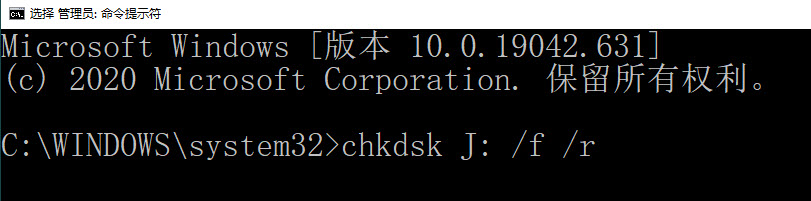
3. 在命令行中录入 attrib h r s /s /d J:,这里的J表示U盘的盘符。随后按下回车键。该指令可以用于清除隐藏的文件。
提示:当U盘文件系统或文件受损时,插入U盘可能遇到“文件或目录损坏且无法读取”或要求格式化的提示,此刻进行chkdsk修复会可能遭遇权限问题或无法读取的状况。
方法五:从具有先前版本恢复索尼U盘数据方法
1. 把U盘插进电脑。
2. 鼠标双击我的电脑,找到您的U盘。右键点击U盘或包含已删除文件的文件夹,选中“属性”。
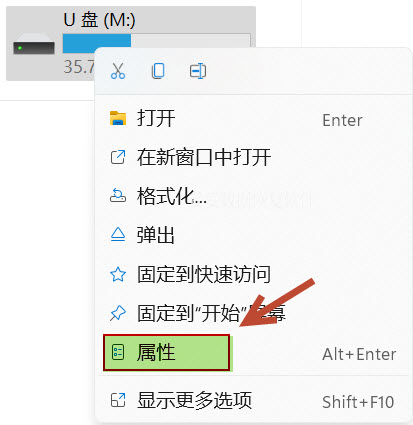
3. 点击“以前版本”选项卡,访问完好的还原选项菜单。选中一个之前的版本,接着再点选“还原”。
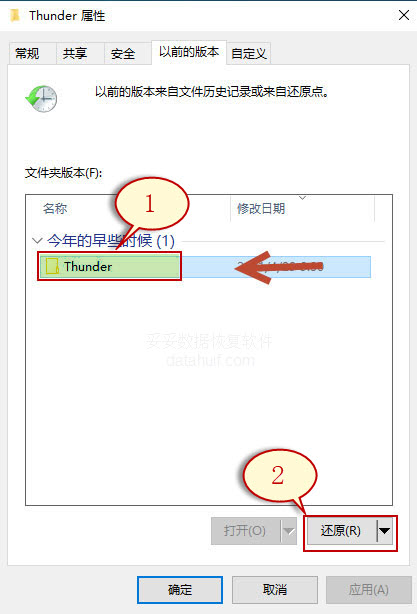
提示:U盘插入不同操作系统设备有可能导致文件系统错误,让文件无法读取或丢失。
方法六:使用CMD改变驱动器名称
1. 使用 “Win + R” 组合键,启动系统中 “运行” 窗口。
2. 键入“CMD”,然后再按下确认,打开命令提示符。
3. 在命令提示符下,输入指令“ATTRIB -H -R -S /S /D F:*.*”。
用U盘驱动器号替换F,即可成功还原U盘文件,这种操作适用于文件被隐藏或只读。
提示:在进行CMD命令时,你必须准确键入每个命令,包括盘符和文件路径,以避免丢失数据或操作错误。
三. 索尼U盘文件恢复不成功的原因
- 索尼U盘硬件故障: 如果U盘存在硬件问题,如芯片损坏或电路板损坏,软件恢复可能无法生效。
- 数据被覆盖: 如果被删除的文件已经被新的数据覆盖,那么软件就无法找回已覆盖的数据。
- 文件系统损坏: 如果U盘的文件系统遭到严重破坏,软件可能无法正常扫描和恢复文件。
- 数据碎片化: 当文件在U盘中被分散存储时,即使软件能够找到文件的碎片,也可能无法完整恢复。
3. 在遇到这些情况时,不建议盲目操作,因为错误的操作可能会导致数据进一步损坏或无法恢复。建议及时寻求专业的数据恢复技术人员的帮助,他们具有更深入的技术知识和专业的设备,可以更有效地帮助您解决问题。
四. 如何提高索尼U盘恢复成功率
一旦发现索尼U盘数据丢失,最好尽快恢复U盘数据,前提是需要掌握正确的恢复方法。
1. 恢复方法选择:
- 不同的恢复方法有不同的适用场景和成功率。选择适合具体情况的恢复方法可以提高成功率。
2. 数据丢失原因:
- 数据丢失的原因多种多样,如人为误操作、病毒感染、硬件故障等。了解数据丢失的具体原因有助于采取相应的恢复措施。
3. 恢复时机:
- 尽早采取恢复措施可以减少数据被覆盖的可能性,从而提高成功率。
4. 数据状态:
- 如果被删除的数据未被覆盖或未受到严重损坏,恢复成功率会更高。
5. 专业技术支持:
- 如果遇到复杂的数据丢失情况,寻求专业的数据恢复技术支持可以提高成功率,避免进一步损坏数据。
五. 备份索尼U盘数据的重要性
为了防止U盘文件丢失的问题再次发生,备份数据至关重要。
1. 定期备份:
- 定期将U盘中重要的文件备份到其他存储介质,如外部硬盘、云存储等,可以防止数据丢失造成的损失。
2. 多地备份:
- 将数据备份到不同地点或不同云存储服务商的服务器上,可以防止因某一地点的意外事件而导致数据丢失。
3. 自动备份:
- 使用自动备份软件或服务,可以定期自动备份U盘中的文件,减少人为疏忽造成的遗漏。
4. 文件分类备份:
- 根据文件的重要性和紧急程度,将文件进行分类备份,确保关键数据备份更加及时和全面。
5. 测试备份完整性:
- 定期测试备份文件的完整性和可恢复性,确保备份数据可以在需要时顺利恢复。
六. 如何正确选购U盘
正确购买好的U盘可以降低U盘数据丢失的几率。
1. 品牌信誉:
- 选择知名品牌的U盘,品质更可靠,售后服务更有保障。
2. 容量需求:
- 根据实际需求选择合适的存储容量,不要购买过大或过小的U盘。
3. 传输速度:
- 注意U盘的读写速度,尤其对于需要频繁传输大文件的用户而言,选择高速U盘更为合适。
4. 外壳材质:
- 选购U盘时要考虑外壳的材质和耐用性,选择坚固耐用的外壳可以更好地保护内部存储设备。
5. 接口类型:
- 根据自己的设备接口选择合适的U盘,如USB 2.0、USB 3.0或Type-C接口。
6. 防水防尘:
- 如果有需要,在特定环境下使用的U盘应具备防水防尘功能,以保护数据安全。
7. 价格与性价比:
- 不仅要考虑价格,还要考虑性价比,选择性价比高的U盘产品。
七. 总结
本文详细介绍了索尼U盘删除文件怎么找回的六种方法,包括自定义文件格式恢复、快速删除文件恢复、深度恢复等。同时强调了备份数据的重要性和正确选购U盘的要点,帮助读者更好地保护和管理U盘中的数据,确保数据安全无忧。
问题解答与实用方法
1. 如何判断我的索尼U盘是否发生了文件删除?
答:您可以通过检查索尼U盘中文件的可用空间来判断是否发生了文件删除。如果可用空间突然增加,可能是由于文件被删除而释放出的空间。您还可以尝试查看文件系统中的最近修改日期,以确定是否有文件被删除。
2. 我误删了索尼U盘中的文件,该如何恢复?
答:如果您误删了索尼U盘中的文件,可以尝试使用数据恢复软件来恢复被删除的文件。首先,停止向U盘写入新数据,以免覆盖已删除的文件。然后,运行数据恢复软件并扫描U盘,找回已删除的文件。记住及时进行恢复操作,以提高成功恢复的几率。
3. 我的索尼U盘老化严重,频繁出现读写错误,数据丢失严重,怎么处理?
答:如果您的U盘出现严重老化和读写错误,导致数据丢失严重,建议立即停止使用该U盘,并尽快将数据备份到其他存储介质。随后,您可以尝试使用专业的数据恢复服务或软件,或者寻求专业的技术支持,以尝试恢复部分或全部丢失的数据。然而,由于U盘老化严重可能导致数据无法完全恢复,所以务必及时备份重要数据,并考虑更换新的U盘以保护数据安全。
4. 我的索尼U盘被意外格式化了,怎么恢复数据?
答:如果您的索尼U盘被意外格式化导致数据丢失,您可以尝试使用数据恢复软件来恢复已删除的文件。首先,停止向U盘写入新数据,以免覆盖原有数据。然后,使用数据恢复软件对U盘进行扫描,寻找被格式化但尚未被覆盖的文件。一旦找到目标文件,立即进行恢复操作。请注意,格式化可能会导致部分数据无法完全恢复,因此及时备份重要数据,并谨慎操作以避免进一步损坏数据。
5. 我的索尼U盘在复制文件到电脑时出现错误,文件损坏,怎么处理?
答:如果您的U盘在复制文件到电脑时出现错误,导致文件损坏,您可以尝试使用数据恢复软件来修复损坏的文件。首先,停止继续复制文件,以免进一步损坏。然后,运行数据恢复软件,对U盘进行扫描,找到损坏的文件。一旦找到,尝试使用软件提供的修复功能,或者尝试手动修复文件。如果软件无法修复文件,您可能需要考虑从其他渠道获取原始文件,或者联系专业的数据恢复服务提供商。
6. 如何在剪切内容中途停止的情况下恢复数据?
答:如果在剪切文件的过程中意外中断,导致数据丢失,您可以尝试使用数据恢复软件来恢复被剪切的文件。首先,停止任何对U盘的写入操作,以免覆盖已删除的文件。然后,使用数据恢复软件对U盘进行扫描,寻找被剪切但尚未被覆盖的文件。一旦找到目标文件,立即进行恢复操作。请注意,由于剪切操作可能导致文件在U盘上被移动而不是复制,因此恢复成功的几率可能较低。
更多相关教程:
u盘弄丢了怎么找回里面的数据?我们应该如何找回内部的重要数据。点击观看:u盘弄丢了怎么找回里面的数据 - 8种恢复方法(详细图文与视频教程),通过图文和视频的方式介绍8种数据恢复方法。无需专业技巧,只需按照教程步骤,您即可轻松掌握数据恢复的要点。
数据丢失是每个人都可能遇到的问题。在使用U盘时,您可能会发现数据丢失或无法恢复。 请阅读这篇文章:U盘恢复不了文件(原因和解决方案全面分析),您将深入探讨U盘恢复不了文件的原因,选择提供的全面的解决方案,快速恢复U盘的数据。
硬盘数据恢复是一项专业的服务,可帮助用户恢复丢失的数据。但是,数据恢复的价格是由多个因素决定的,例如数据丢失的原因、恢复难度、恢复时间等等。您是否想知道一般价格是多少?请阅读:硬盘数据恢复一般多少钱(看完就明白了)这篇文章,你就明白了。
如果您误删流量U盘中的文件,不要惊慌,它们是完全可以正常恢复。请阅读:wps误删u盘文件怎么恢复?三种方法详细指南,这篇文章通过图文和视频的方式来详细解释如何应对因WPS误删文件而导致的数据丢失问题。
什么是DiskPart,如何创建,删除,格式化,清理甚至修复硬盘以及分区上的错误。请点击:DiskPart命令使用方法,获取有关DiskPart的完整指南。
本文将为您介绍一些可能的解决方案,以便您恢复照片并修复CF卡。请点击:CF卡无法格式化打不开(视频照片完美恢复教程),快速恢复CF卡中照片。












